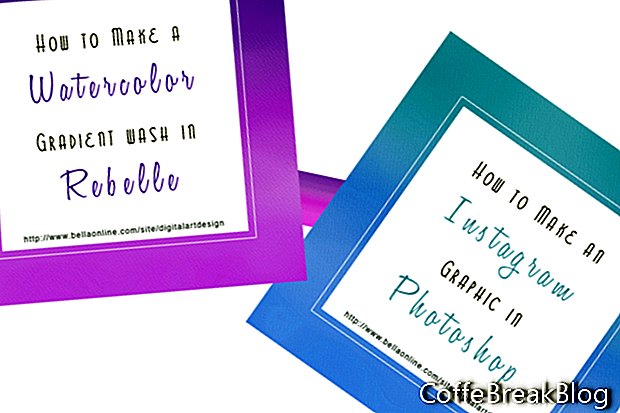V tej vadnici Rebelle bomo ustvarili vodno gradientno umivanje, ki bo ozadje za Instagram grafiko v družabnih medijih. Naučili se bomo uporabljati orodja Watercolor, Blend in Water.
Odprite Rebelle in začnite nov projekt v velikosti 1080 x 1080 pik in 72 dpi. Najprej bomo celotno platno zmočili z orodjem Voda. Nato bomo dodali barvo z orodjem Watercolor in pranje akvarela mešali z orodjem Blend.
- Izberite orodje Water in nastavite drsnike Size in Water na 100 (glejte posnetek zaslona). Izberite obliko čopiča Wet 1 in dodajte vodo po celotnem platnu. Rebelle se samodejno preklopi v način Show Wet, ki na vlažnem področju platno prikazuje modro barvo. Ko smo celotno platno prekrili z vodo, vidimo, da je vse platno modro. (glej posnetek zaslona).
- Izberite orodje Akvarel in nastavite Velikost na 75, Tlak na 50, Nalaganje in vodo na 100. Izberite obliko okrogle ščetke.
- Na plošči Barva izberite želeno barvo.
- Vklopite ploščo Nagib s klikom na majhen krog v središču (glejte posnetek zaslona). Želimo, da se naša barva premakne navzdol le malo, ko se razprši. Torej le malo potegnite modro črto na krmilu nagiba navzdol od kroga.
- Na vrhu platna pobarvajte nekaj vrstic barve in pustite, da se barva razprši ali razširi. Hitrost difuzije je odvisna od hitrosti vašega računalnika.
- Ko se difuzija začne upočasniti, robove zmešajte z orodjem Blend. Morate lepo barvno pranje nad zgornjo tretjino platna (glejte posnetek zaslona).
Zdaj bomo postopek ponovili z drugo analogno barvo.
- Na prazno površino platna dodajte več vode.
- Ponovite postopek barvanja in mešanja. Mešanje koncentrirajte na zgornjem in spodnjem robu novega barvnega pranja.
- Izberite tretjo analogno barvo in ponovite za spodnjo tretjino platna (glejte posnetek zaslona).
Kot pri tradicionalnih akvarelnih barvah postane barva svetlejša, ko se barva suši. Ko ste s sliko zadovoljni, je čas, da projekt shranite. Projekt želim shraniti v privzeto obliko datoteke .reb in nato znova v .jpg in .psd formatu.
- Kliknite Datoteka - datoteko shranite in shranite kot .reb datoteko.
- Kliknite Datoteka - Shrani kot in datoteko shranite kot jpg. V spustnem meniju na dnu spremenite obliko datoteke (glejte posnetek zaslona). Ponovite za .psd format datoteke.
Nadaljujte
Spletno mesto Rebelle 2
//www.escapemotions.com/products/rebelle/index.php
Posnetki zaslona, ki se uporabljajo z dovoljenjem podjetja Escape Motions, s.r.o.
Avtorske pravice 2018 Adobe Systems Incorporated. Vse pravice pridržane. Posnetki zaslona izdelkov Adobe so bili ponatisnjeni z dovoljenjem Adobe Systems Incorporated. Adobe, Photoshop, Photoshop Album, Photoshop Elements, Illustrator, InDesign, GoLive, Acrobat, Cue, Premiere Pro, Premiere Elements, Bridge, After Effects, InCopy, Dreamweaver, Flash, ActionScript, Fireworks, Prispevaj, Captivate, Flash Catalyst in Flash Paper so ali so [a] registrirana blagovna znamka (-e) ali blagovna znamka Adobe Systems Incorporated v Združenih državah Amerike in / ali drugih državah.